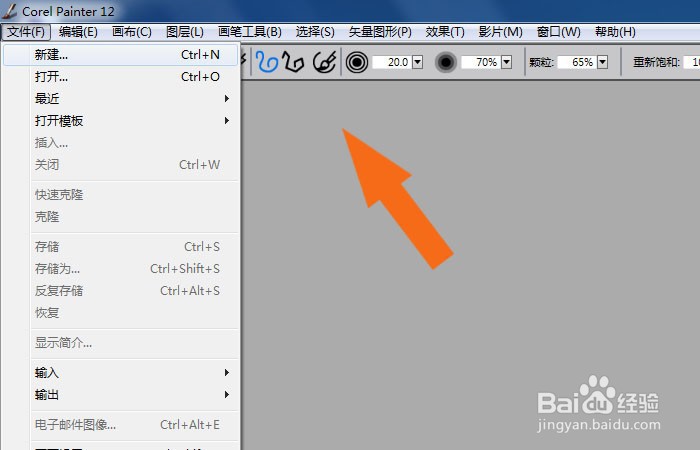1、 把Corel Painter12软件的安装包下载到本地文件夹,鼠标左键双击setup程序(安装环境在win10系统中安装),如下图所示。
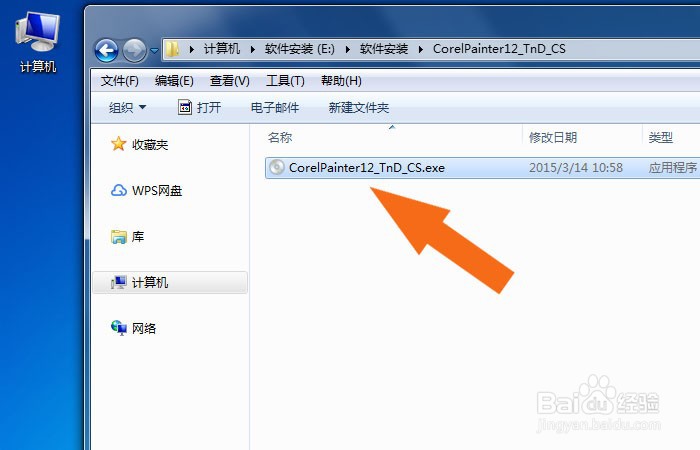
2、 然后,在弹出的安装向导窗口中,选择程序安装的路径,鼠标左键单击【浏览】按钮,如下图所示。

3、 接着,设置软件的安装位置,鼠标左键单击【安装】按钮,如下图所示。
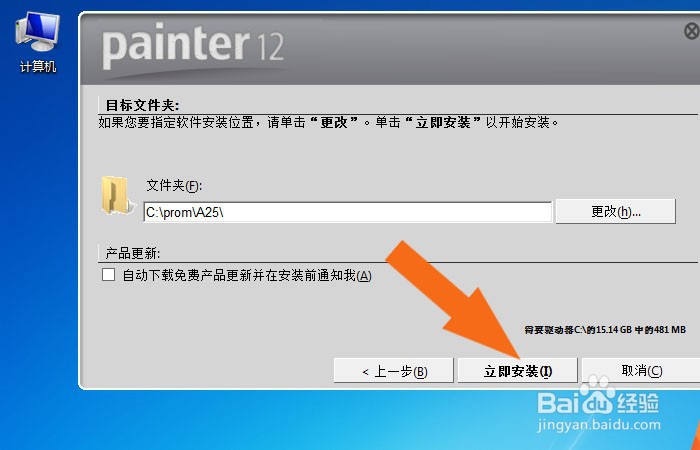
4、 然后,安装程序会自动安装,如下图所示。
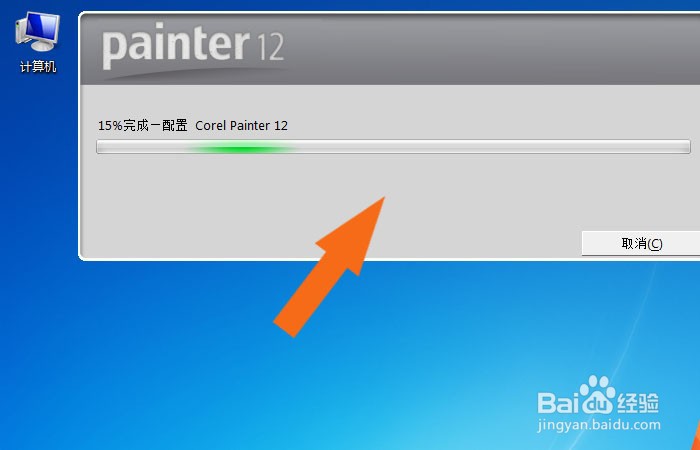
5、 接着,安装程序自动安装好,会有提示窗口,鼠标左键单击【关闭】按钮
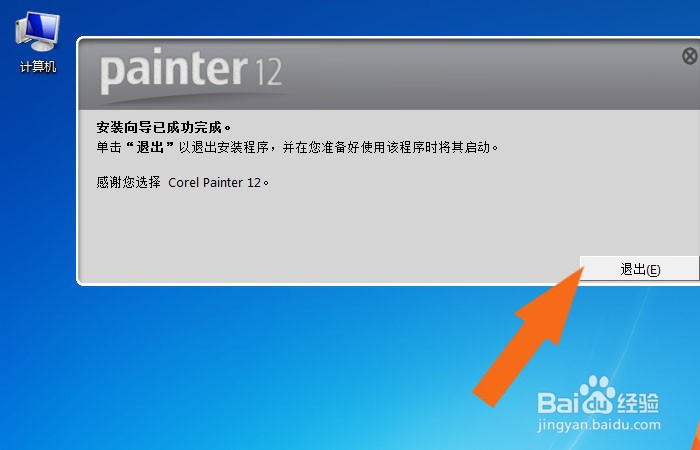
6、 最后,打开Corel Painter12软件,新建空白文档,表莲镘拎扇示安装好了,如下图所示。通过这样的步骤和方法,就学会Corel Painter12软件安装的方法了。